Hoy me he topado con una herramienta interesante y útil llamada Resetter , que se utiliza para restablecer Ubuntu a los valores predeterminados de fábrica. Eso significa que su sistema Ubuntu volverá al estado en que lo instaló por primera vez. Encuentra todas las aplicaciones que están instaladas después de la instalación nueva de Ubuntu y las elimina. No solo las aplicaciones, también elimina a los usuarios. No tienes que reinstalar todo desde el principio. Simplemente restablezca su Ubuntu a sus valores predeterminados de fábrica y comience a instalar las aplicaciones requeridas. No se preocupe por sus datos , Resetter no los tocará. Simplemente elimina las aplicaciones y los usuarios. En pocas palabras, Resetter detectará y eliminará los paquetes que se hayan instalado después de la instalación inicial del sistema.
Resetter es completamente gratuito y de código abierto. Está construido con python y pyqt . No es solo para Ubuntu, también funcionará en derivados de Ubuntu como Linux Mint, Elementary OS. Actualmente es compatible con las siguientes distribuciones (solo 64 bits).
- SO elemental 5.0
- Deepin OS 15.8
- Debian Gnomo 9.6
- Linux menta canela 18.3, 19, 19.1
- Linux Mint 18.3 Mate
- Ubuntu Gnomo 18.04, 18.10
- Ubuntu Unidad 16.04
En esta breve guía, explicaré cómo instalar y usar Resetter para restablecer el sistema Ubuntu a su configuración de fábrica.
Descargar - Libro electrónico gratuito:"Primeros pasos con Ubuntu 16.04"Instalar reiniciador
Descarga la última versión desde aquí . Al momento de escribir esta guía, la última versión era 2.2.0.
$ wget https://github.com/gaining/Resetter/releases/download/v2.2.0-stable/resetter_2.2.0-stable_all.deb
$ wget https://github.com/gaining/Resetter/releases/download/v2.2.0-stable/add-apt-key_1.0-0.5_all.deb
Luego, instálalo usando los comandos:
$ sudo apt install gdebi
$ sudo gdebi add-apt-key_1.0-0.5_all.deb
$ sudo gdebi resetter_2.2.0-stable_all.deb
Restablecer Ubuntu a los valores predeterminados de fábrica
Una vez instalado, inícielo desde Unity dash o Menu.
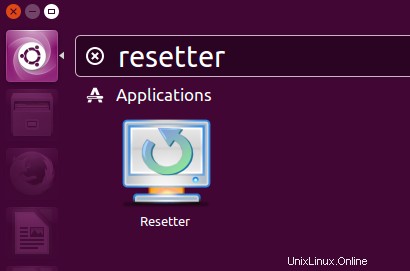
La interfaz predeterminada de Resetter se verá a continuación.
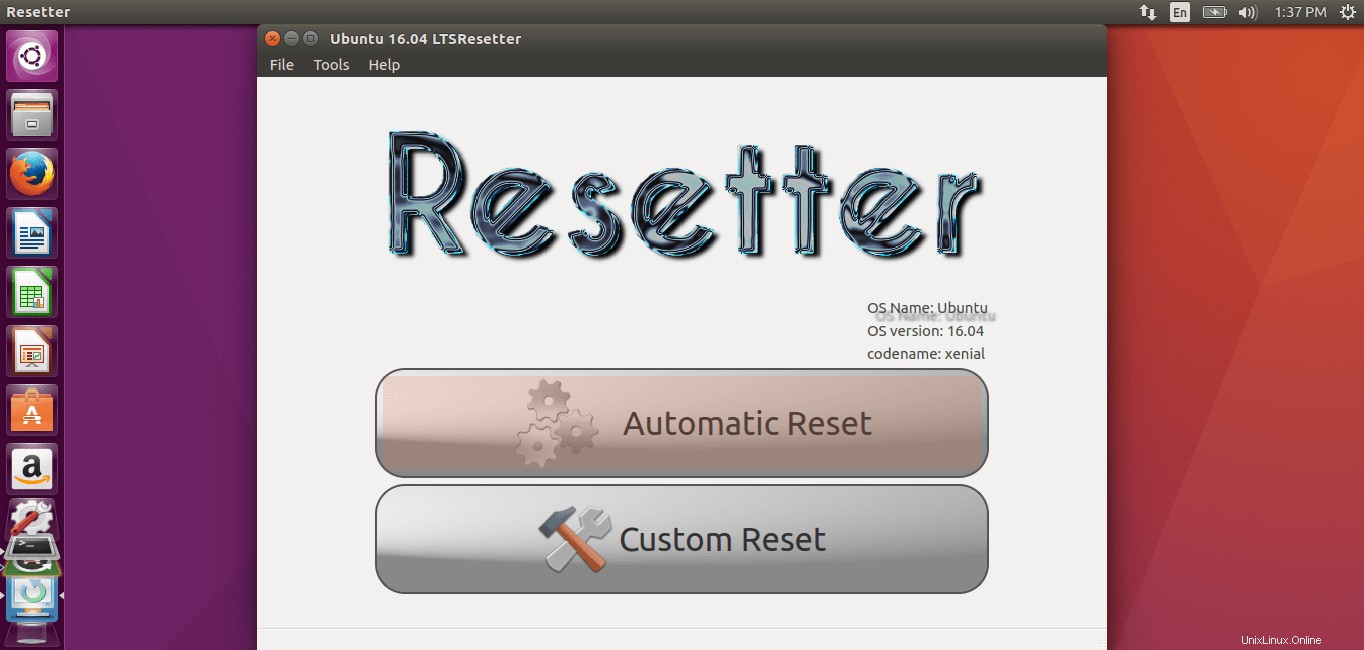
Como puede ver, tiene dos opciones:"Restablecimiento automático" y "Restablecimiento personalizado".
Restablecimiento automático (no recomendado)
Como su nombre lo indica, el restablecimiento automático restablecerá su sistema Ubuntu completamente a sus valores predeterminados de fábrica automáticamente. Detecta todas las aplicaciones que se instalan después de la instalación nueva de Ubuntu y las elimina, incluidos los usuarios. Si no hay datos importantes en su sistema Ubuntu, puede usar la opción para borrar todas las aplicaciones instaladas después de la instalación nueva de Ubuntu.
Haga clic en Restablecimiento automático para continuar.
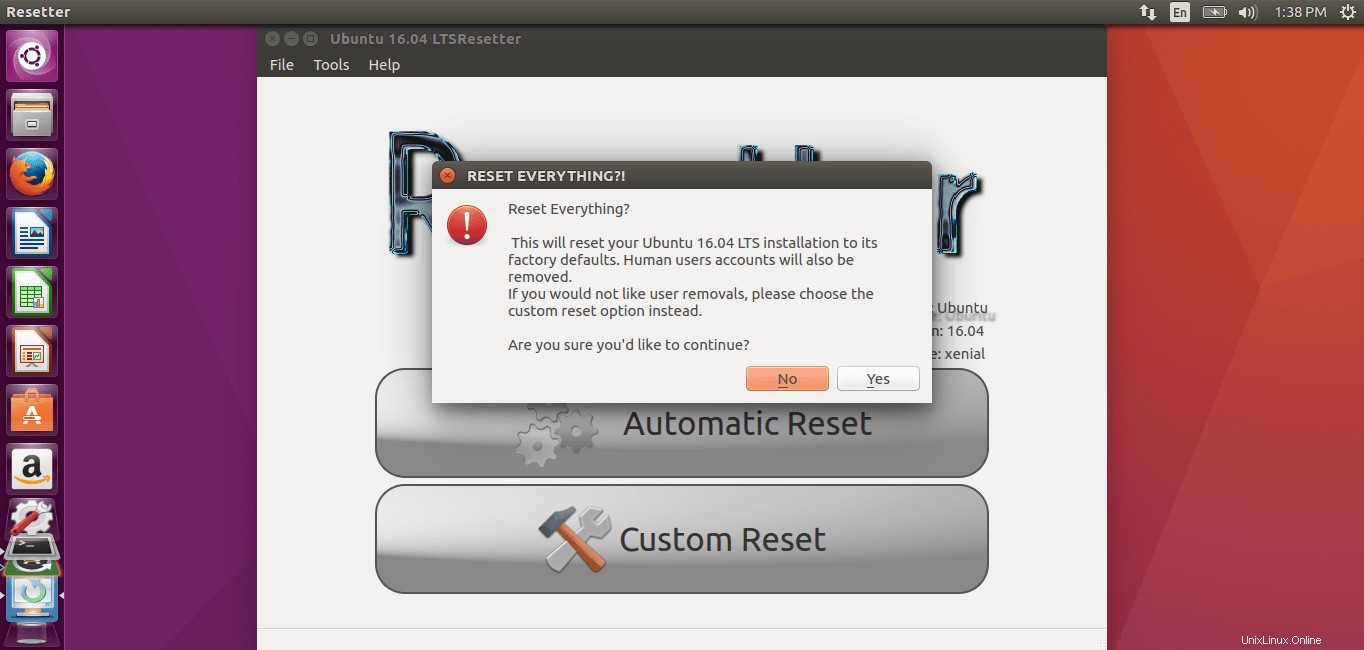
TENGA EN CUENTA que esta opción eliminará todas las aplicaciones, incluidos los usuarios, después de la instalación nueva de Ubuntu. Además, creará un nuevo usuario llamado "predeterminado" automáticamente.
Haga clic en Aceptar para continuar.
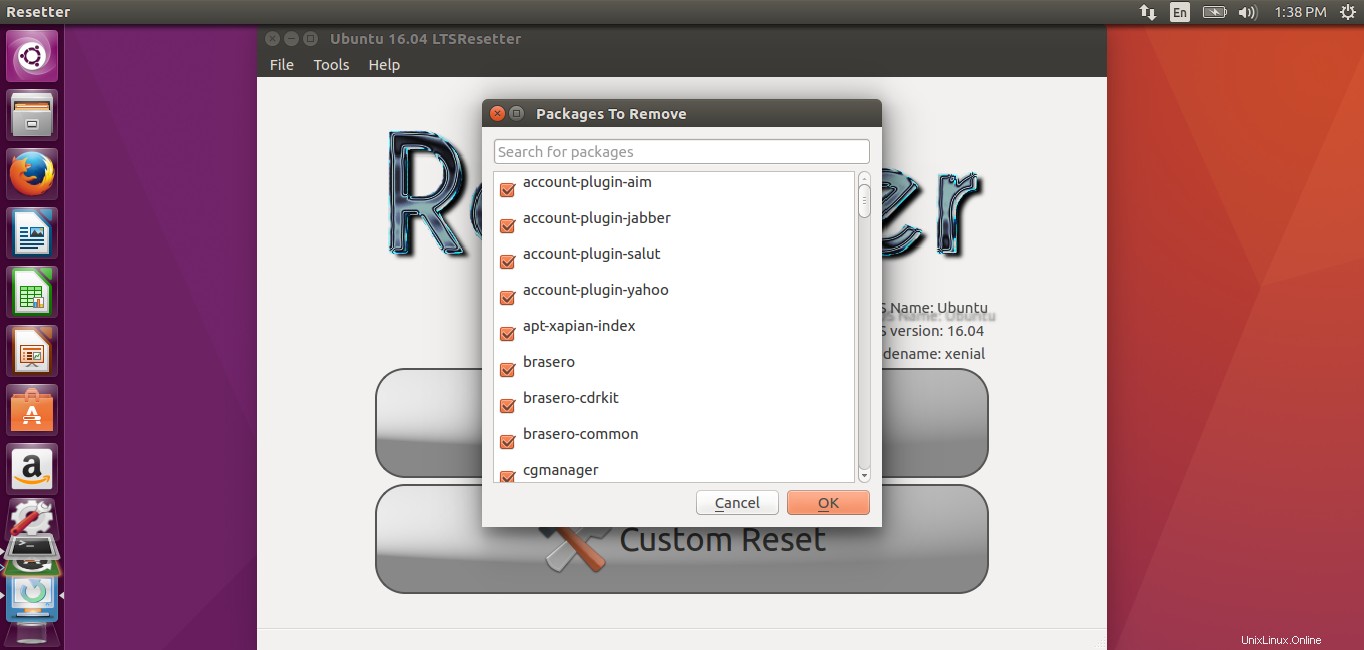
Si desea evitar que se eliminen aplicaciones, simplemente desmárquelas.
Ahora, Resetter detectará y eliminará todas las aplicaciones, incluidos los usuarios existentes.
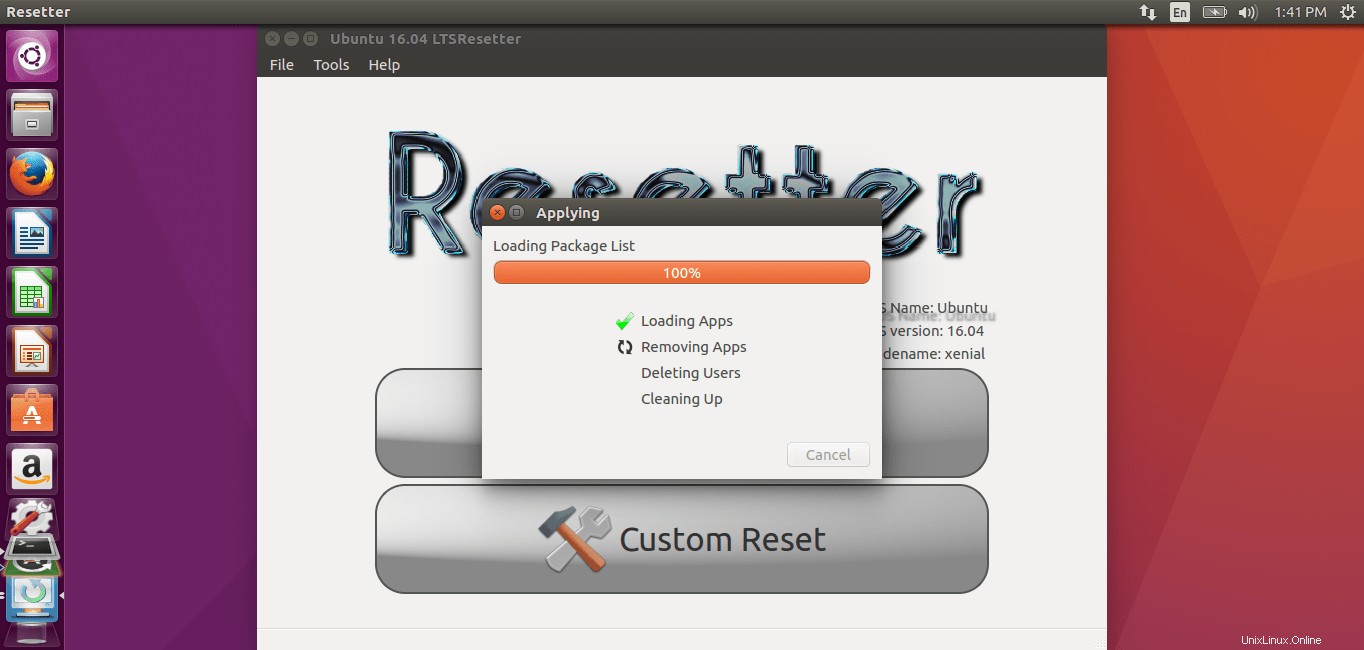
Después de unos minutos, automáticamente creará un nuevo usuario. Debe utilizar estas credenciales la próxima vez que inicie sesión.
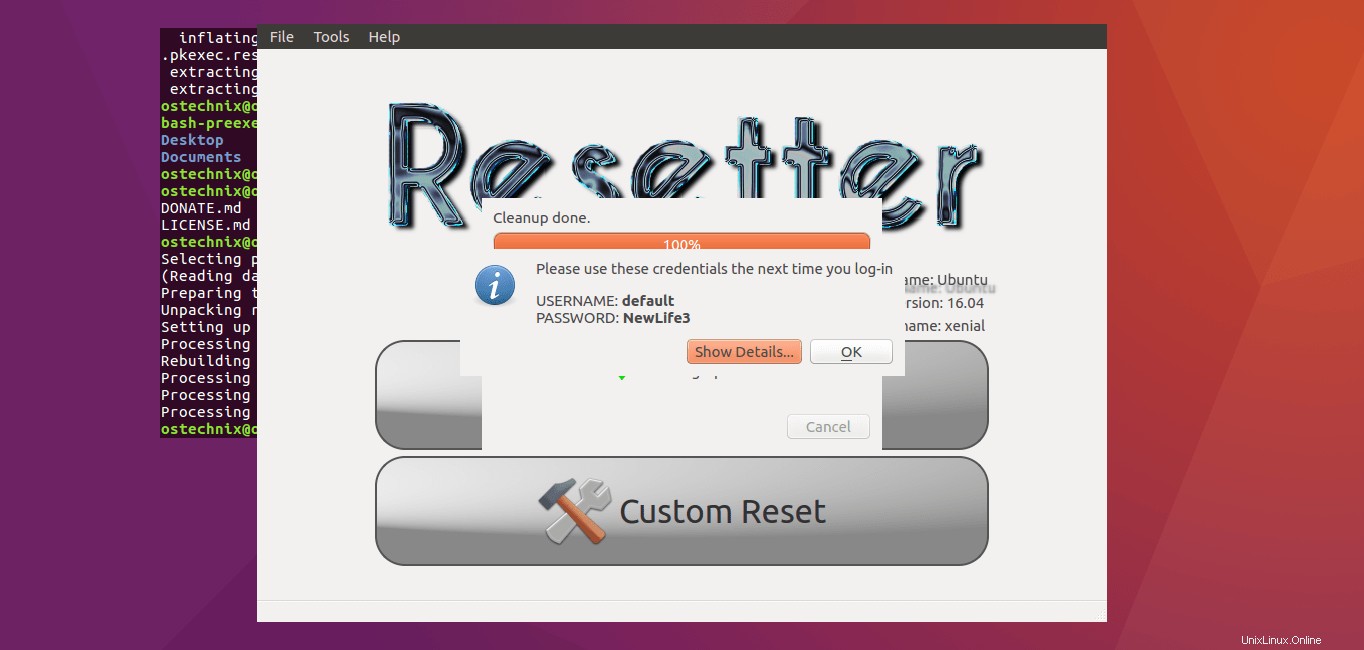
Finalmente, reinicie su sistema Ubuntu.
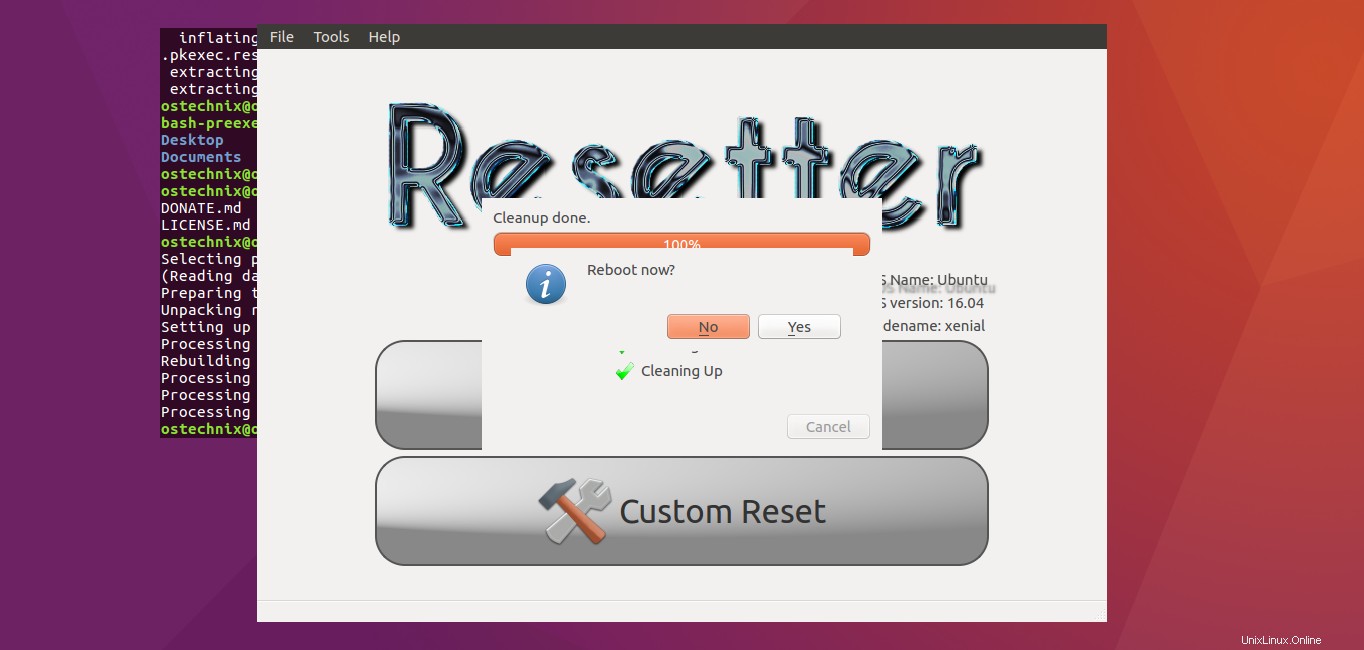
Ahora, inicie sesión con nuevas credenciales de usuario.
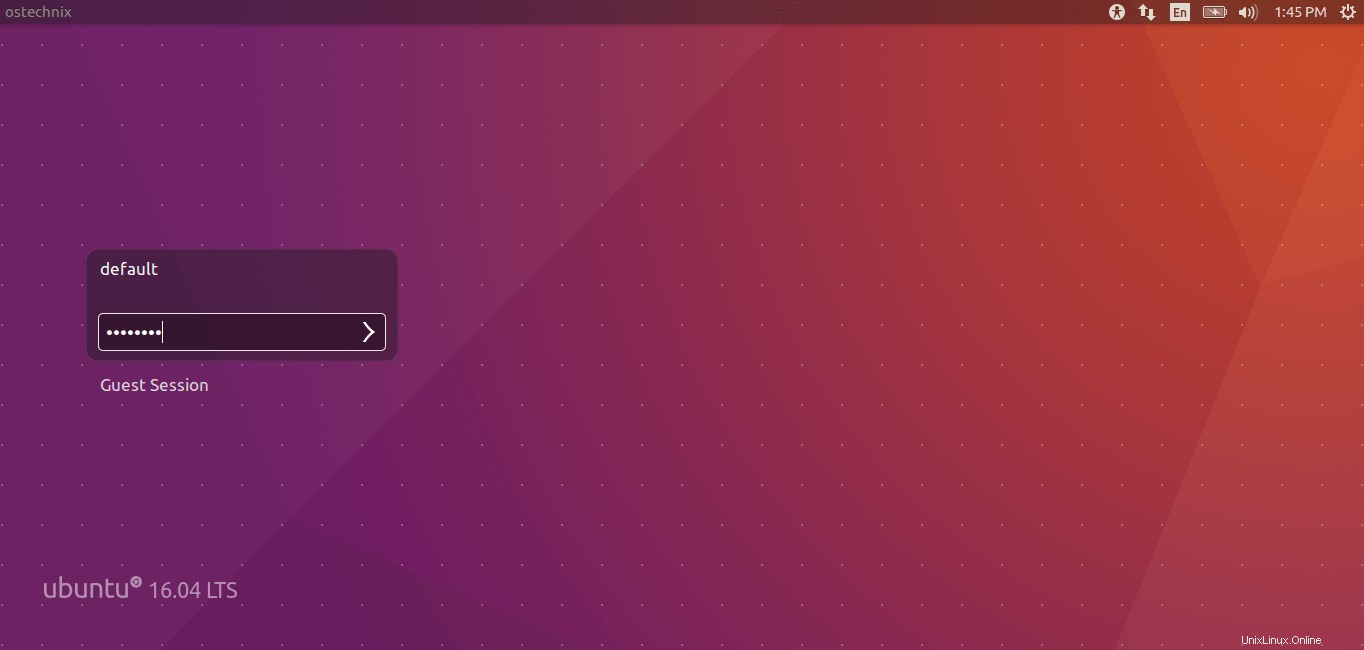
¡Felicidades! Su sistema Ubuntu se ha restablecido a sus valores predeterminados de fábrica. Comienza a instalar las aplicaciones que quieras usar.
Descargar - Guía gratuita de trucos y consejos:"Consejos de Bash Command Line Pro"Restablecimiento personalizado (opción recomendada)
Este es el método recomendado. Con esta opción, puede decidir qué aplicaciones eliminar y cuáles conservar. Además, puede tener la opción de mantener su usuario existente o crear un nuevo usuario de su elección. El método automático no le permite crear su propio usuario de su elección. Simplemente eliminará el usuario existente y creará un usuario llamado 'predeterminado'.
Haz clic en Restablecimiento personalizado en la pantalla de inicio de Resetter. Elija las aplicaciones que desea eliminar.
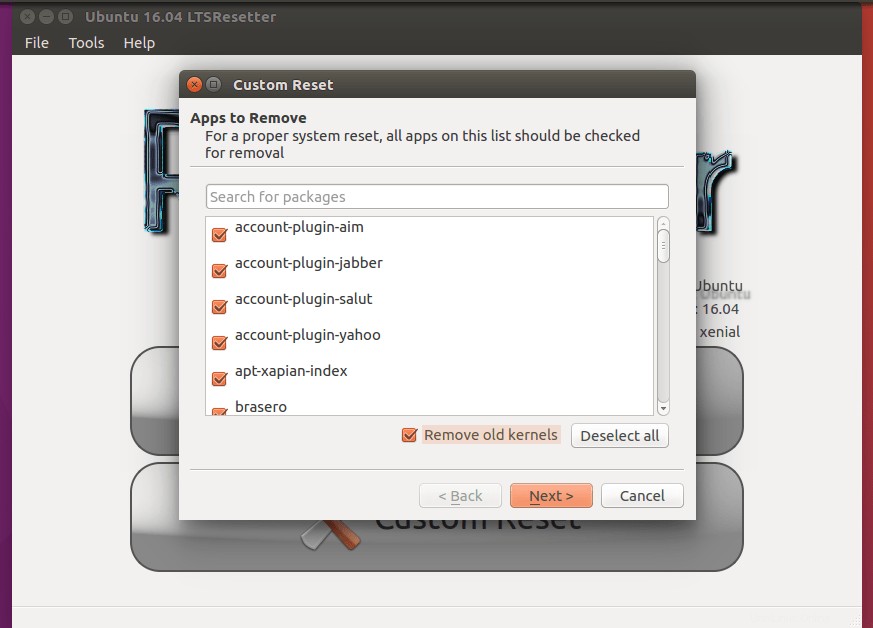
A continuación, se le preguntará si desea eliminar o mantener el existente. Puede elegir si solo desea eliminar el usuario o el usuario con su directorio de inicio. Tenga cuidado al elegir esta opción. Si elige la opción etiquetada como "Elegir usuario e inicio", se eliminarán todos los datos en su directorio HOME.
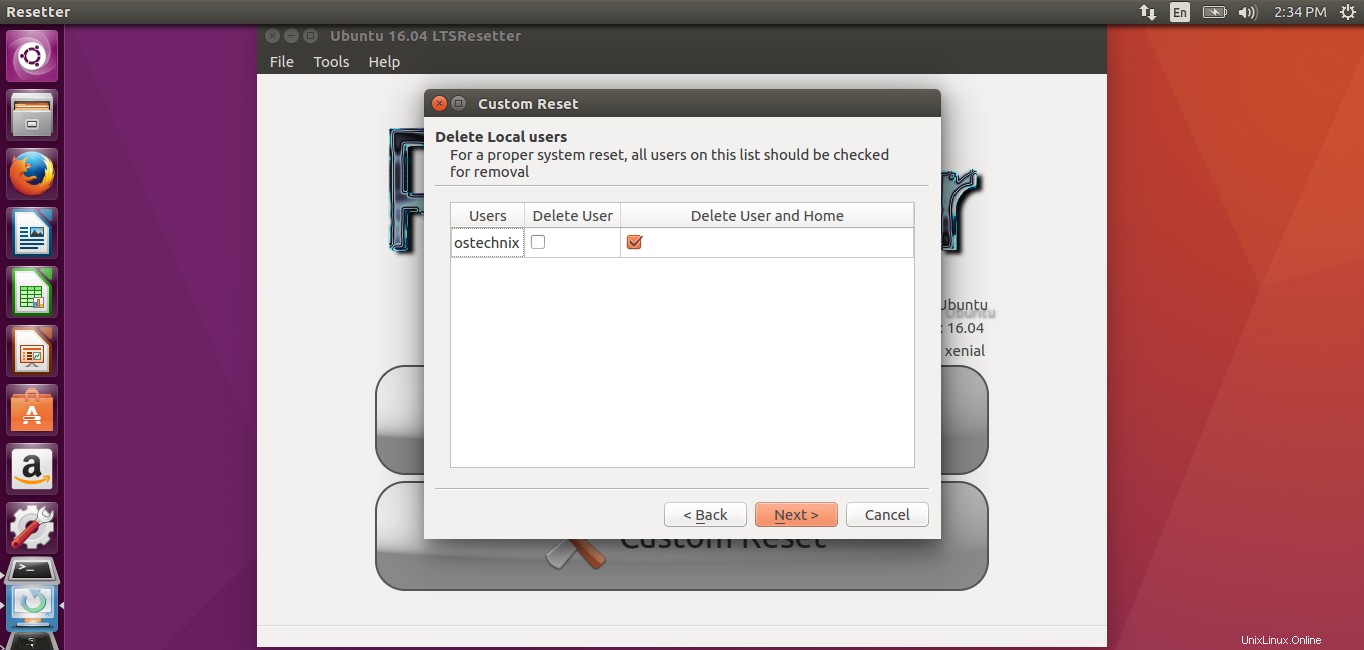
Haga clic en el botón Finalizar para aplicar los cambios.
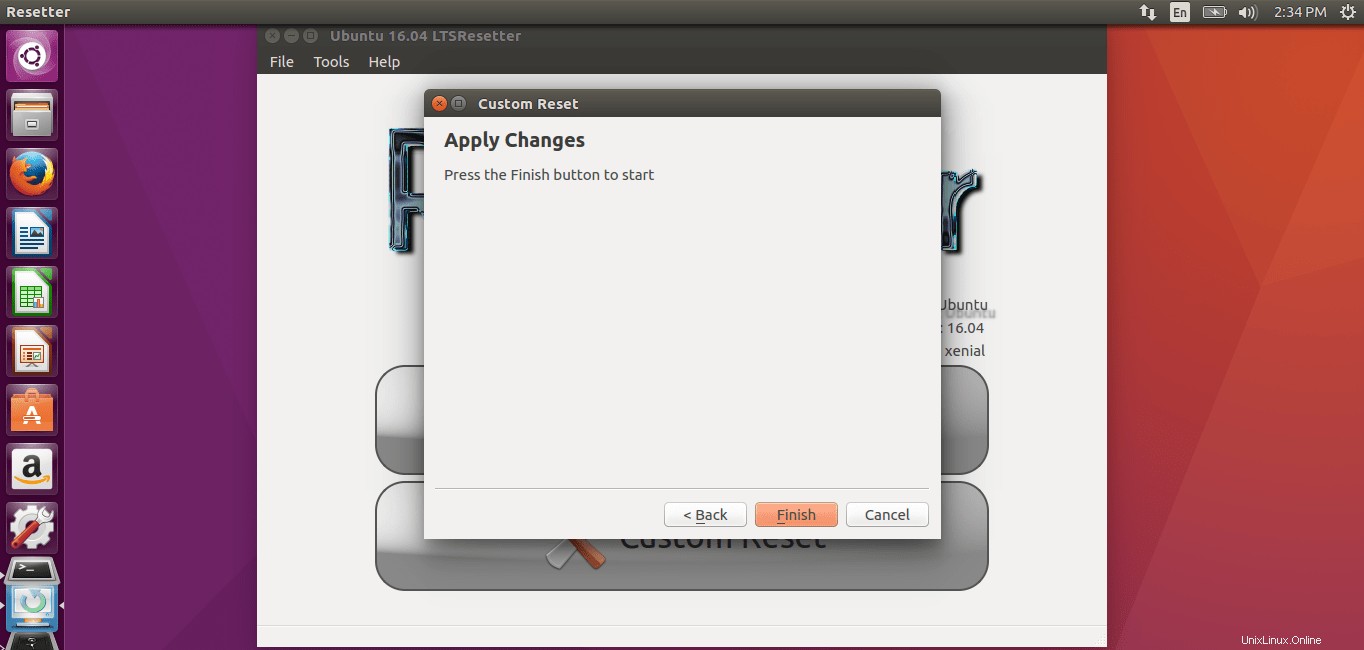
Haga clic en Sí para crear su propia cuenta nueva. O haga clic en No para crear una cuenta predeterminada.
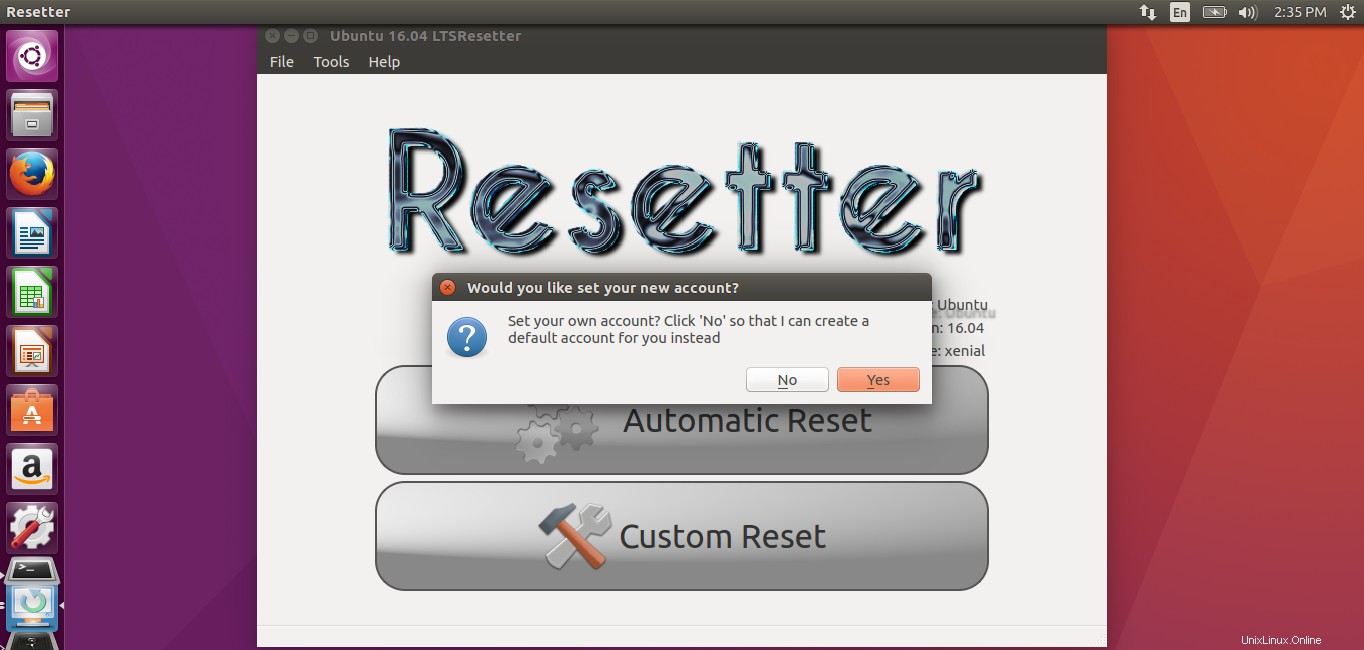
Introduzca el nombre de usuario y la contraseña de su elección si había elegido Sí en el asistente anterior.
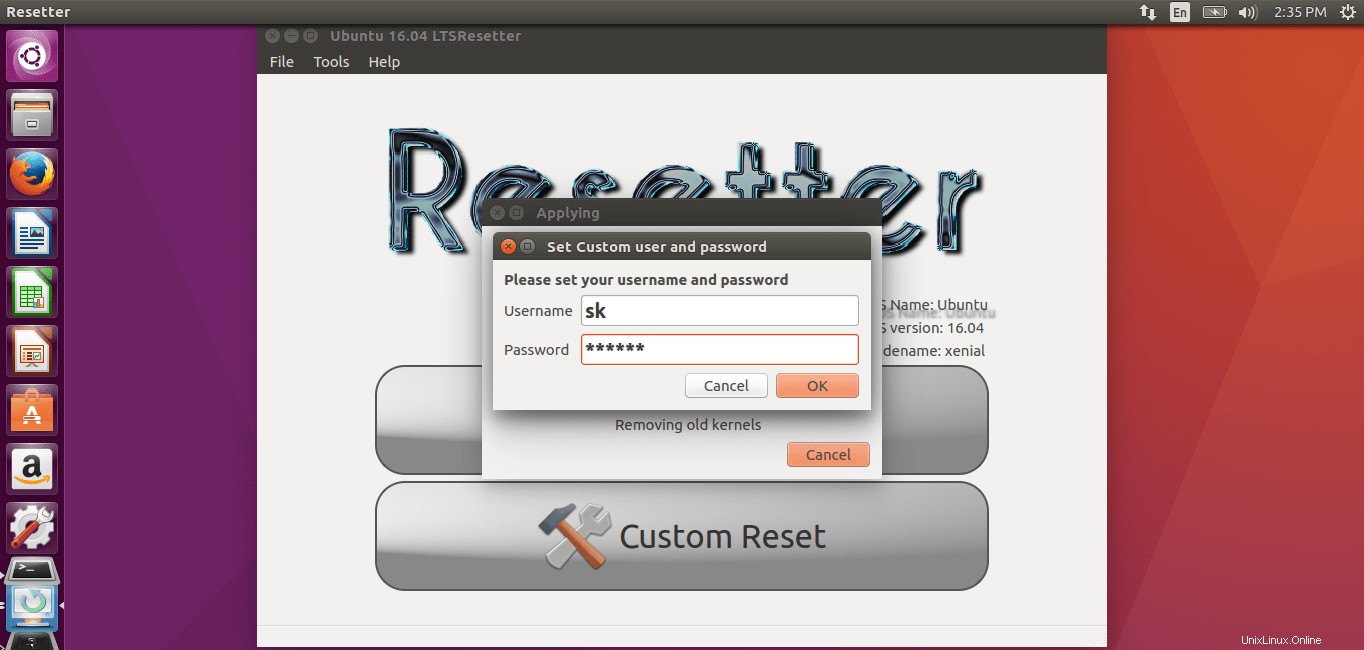
Ahora, Resetter encontrará y eliminará todas las aplicaciones/usuarios instalados/creados después de la instalación nueva de Ubuntu.
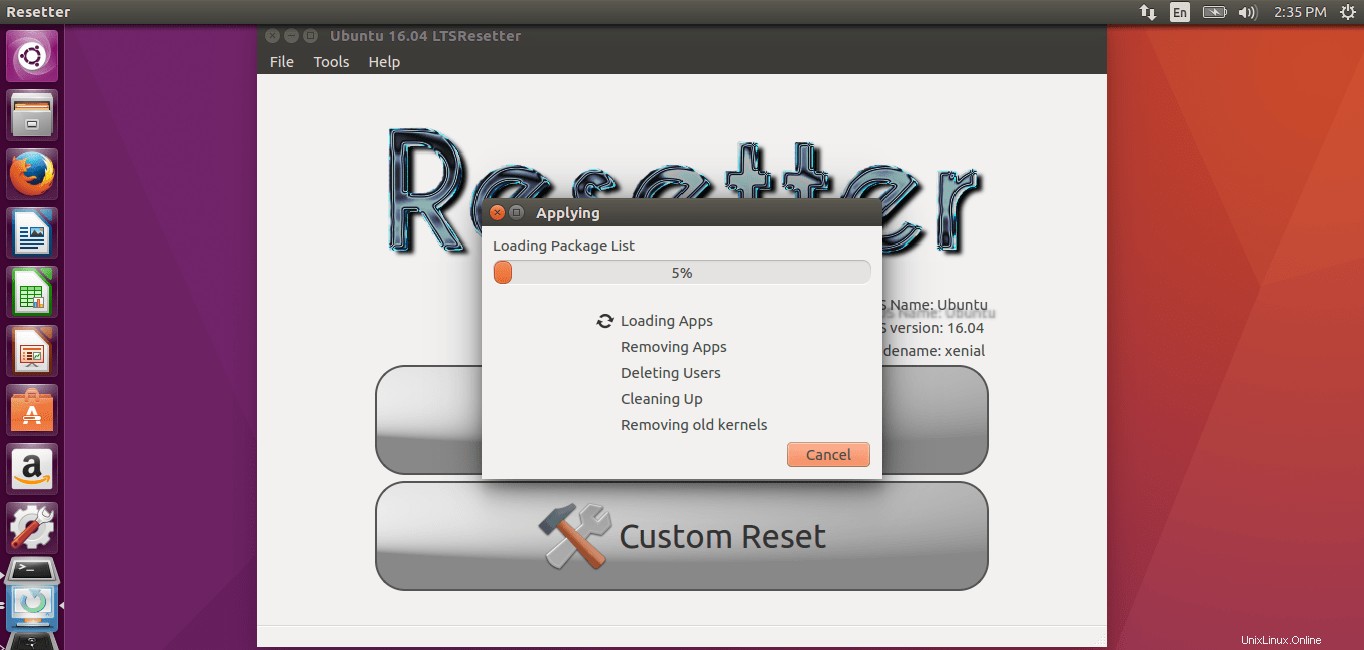
Una vez que haya terminado de limpiar, le mostrará las credenciales de usuario para iniciar sesión la próxima vez.
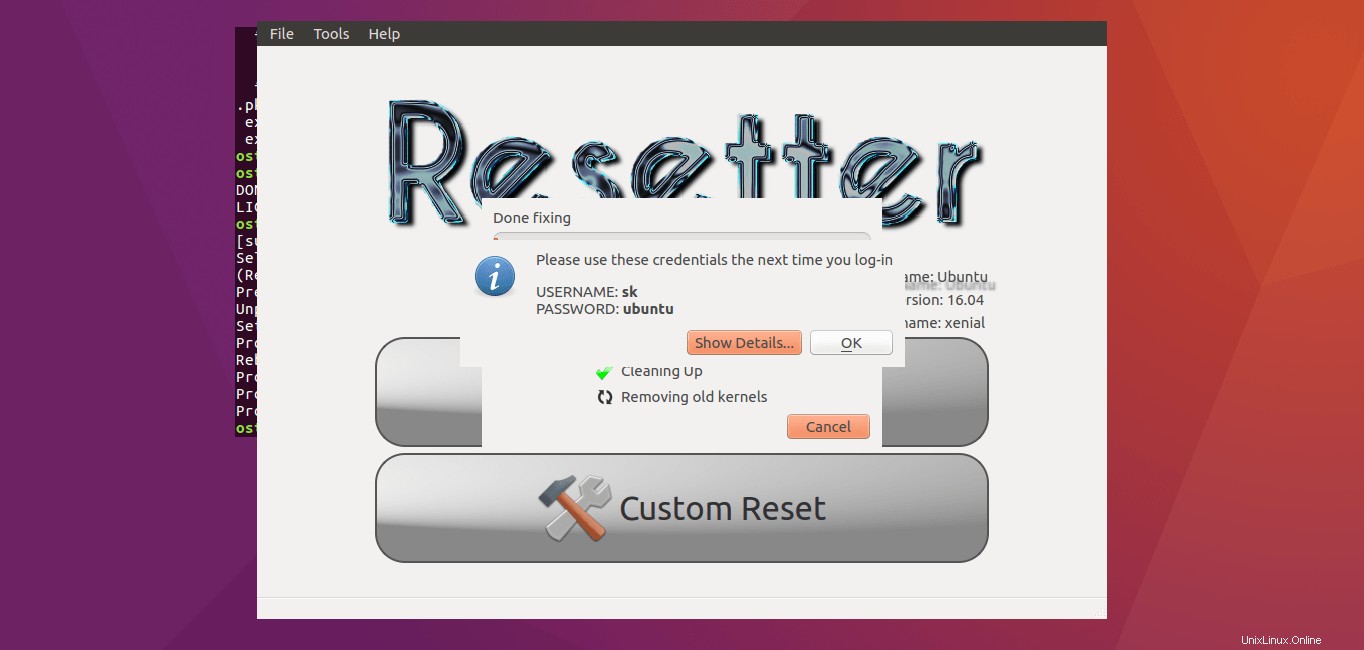
Finalmente, seleccione Sí para reiniciar su sistema Ubuntu.
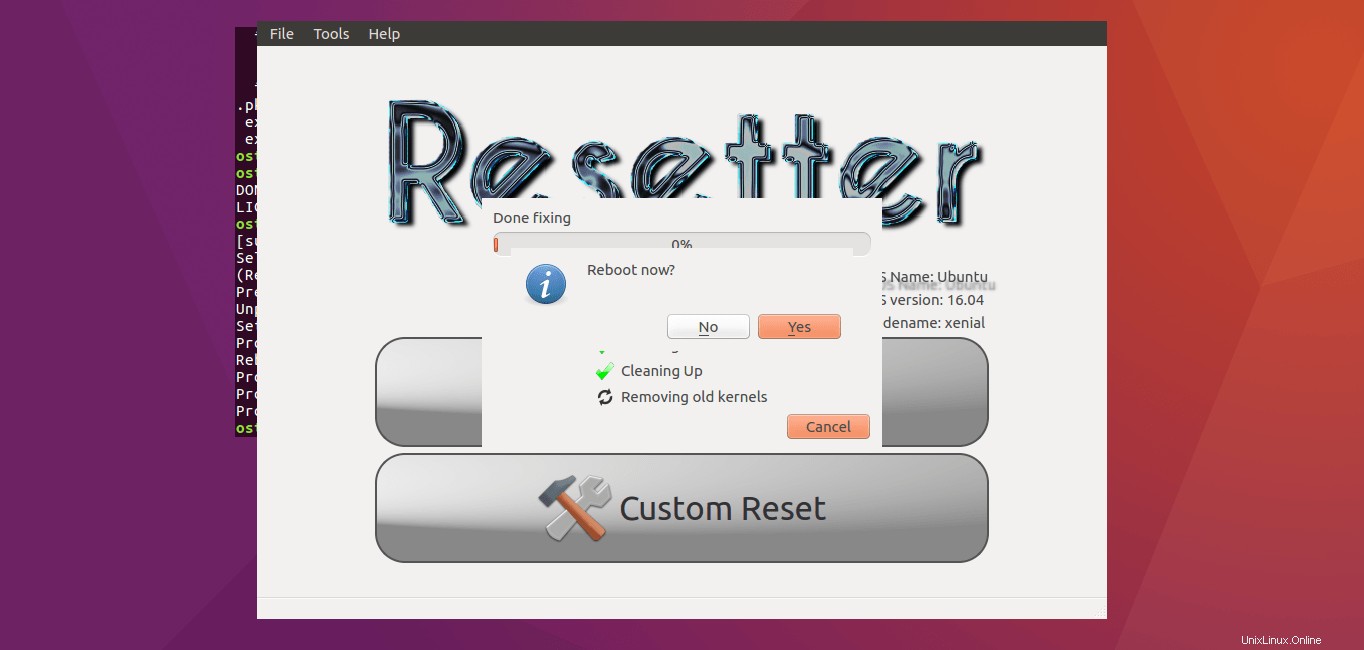
¡Hecho! Inicie sesión con su nuevo usuario y comience a usarlo.
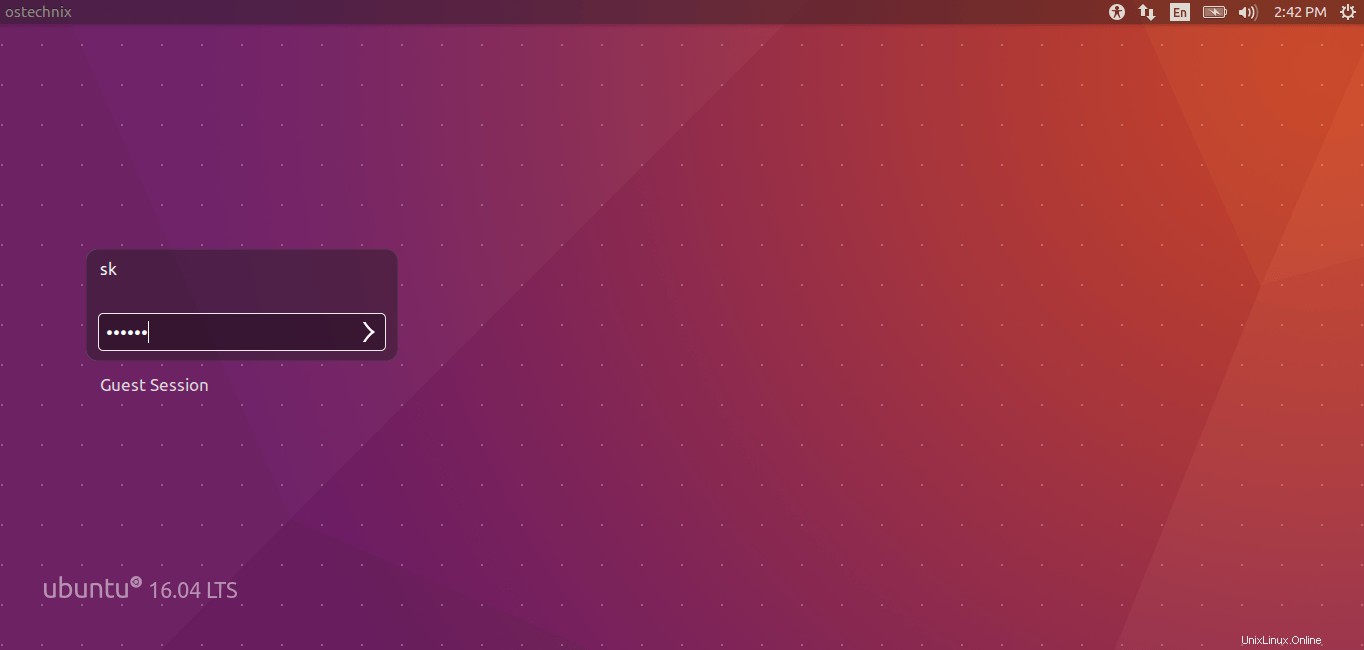
Si te equivocaste con tu sistema Ubuntu, Resetter te dará una manera fácil de restablecer Ubuntu a su estado inicial. No tienes que volver a instalar Ubuntu. Realmente merece un espacio en tu arsenal. Darle una oportunidad. No te decepcionará.
¡Salud!